Предварително зададените IPTC могат да се създават или редактират на камерата и да се вграждат в нови снимки, както е описано по-долу. 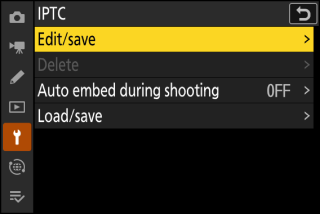
-
Можете също така да заредите IPTC предварително зададени настройки, създадени на компютър.
-
За да създадете IPTC предварително зададени настройки и да ги запишете на карти с памет за по-късно импортиране, използвайте IPTC Preset Manager ( IPTC Preset Manager ).
- Създаване, преименуване, редактиране и копиране на предварително зададени настройки
- Изтриване на предварително зададени настройки
- Вграждане на предварително зададени настройки
- Копиране на предварително зададени настройки на карта с памет
- Копиране на предварително зададени настройки в камерата
Създаване, преименуване, редактиране и копиране на предварително зададени настройки
Маркирайте [ ] и натиснете 2 , за да се покаже списъкът [ ] със съществуващи предварително зададени настройки.
-
За да редактирате или преименувате предварително зададена настройка, маркирайте я и натиснете 2 . За да създадете нова предварителна настройка, маркирайте „Unused“ и натиснете 2 .
-
[ ]: Преименувайте предварително зададената настройка.
-
[ ]: Показване на избраната предварително зададена настройка ( Внимание: IPTC информация ). Избраните полета могат да се редактират по желание.
-
-
За да копирате предварителна настройка, маркирайте я и натиснете X Маркирайте дестинацията, натиснете J и наименувайте копието.
Изтриване на предварително зададени настройки
За да изтриете предварителни настройки, маркирайте [ ] и натиснете 2 .
Вграждане на предварително зададени настройки
Маркирането на [ ] и натискането на 2 показва списък с предварително зададени настройки. Маркирайте предварително зададена настройка и натиснете J ; избраната предварителна настройка ще бъде вградена във всички следващи снимки. За да деактивирате вграждането, изберете [ ]. 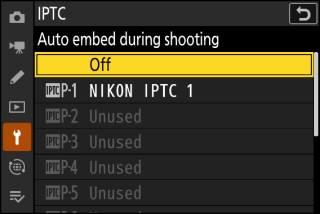
-
Вградените предварителни настройки могат да се видят на страницата [ ] в дисплея с информация за снимката.
-
За да покажете страницата [ ], изберете ( M ) както [ ], така и [ ] за [ на възпроизвеждане ] в менюто за възпроизвеждане.
Копиране на предварително зададени настройки на карта с памет
За да копирате IPTC предварително зададени настройки от камерата на карта с памет, изберете [ ] > [ ] или [ ], след което маркирайте [ ] и натиснете 2 . Изберете желаната предварителна настройка и дестинация (1–99) и натиснете J , за да копирате предварителната настройка на картата.
Копиране на предварително зададени настройки в камерата
Камерата може да съхранява до десет предварително зададени настройки; за да копирате IPTC предварително зададени настройки от карта с памет към избрана дестинация на камерата, изберете [ ] > [ ] или [ ], след което маркирайте [ ] и натиснете 2 . 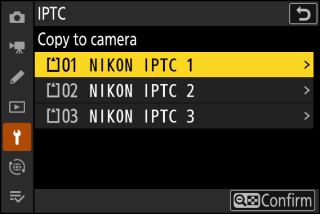
-
Маркирайте предварително зададена настройка и натиснете J , за да продължите към списъка [ ]. За да прегледате маркираната предварителна настройка, натиснете W ( Q ) вместо J . След като прегледате предварително зададената настройка, натиснете J , за да продължите към списъка [ ].
-
Маркирайте дестинация и натиснете J , за да се покаже диалогов прозорец, където можете да наименувате предварително зададената настройка. Наименувайте предварителната настройка по желание и натиснете X , за да копирате предварителната настройка във фотоапарата.
-
В допълнение към десетте предварителни настройки, споменати по-горе, камерата може да съхранява до три XMP/IPTC предварителни настройки, създадени на компютър и записани в XMP формат. Предварително зададените XMP/IPTC не се показват по време на възпроизвеждане. Нито могат да се копират от камерата на карта с памет.
-
Камерата поддържа само стандартни римски буквено-цифрови знаци. Други символи няма да се показват правилно, освен на компютър.
-
Имената на предварително зададени настройки ( Създаване, преименуване, редактиране и копиране на предварително зададени настройки ) могат да бъдат с дължина до 18 знака. Ако предварителна настройка с по-дълго име се създаде с помощта на компютър, всички знаци след осемнадесетия ще бъдат изтрити.
-
Броят знаци, които могат да се появят във всяко поле, е даден по-долу. Всички знаци над ограничението ще бъдат изтрити.
|
Поле |
Макс. дължина |
|---|---|
|
Надпис |
2000 г |
|
ID на събитието |
64 |
|
Заглавие |
256 |
|
Име на обект |
256 |
|
град |
256 |
|
състояние |
256 |
|
Държава |
256 |
|
Категория |
3 |
|
Supp. котка (допълнителни категории) |
256 |
|
Авторски ред |
256 |
|
Авторско заглавие |
256 |
|
Сценарист/редактор |
256 |
|
Кредит |
256 |
|
Източник |
256 |
IPTC е стандарт, създаден от Международния съвет по телекомуникации в пресата (IPTC) с намерението да изясни и опрости информацията, която се изисква, когато снимките се споделят с различни публикации.
IPTC предварително зададените настройки могат да бъдат създадени на компютър и записани на карти с памет с помощта на софтуера IPTC Preset Manager. IPTC Preset Manager може да бъде изтеглен безплатно от URL адреса по-долу. Инструкциите за употреба са достъпни чрез онлайн помощ.

